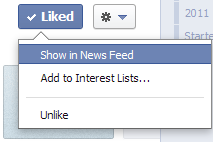5 moduri excelente de a folosi Android ca instrument de scriere
Miscellanea / / February 14, 2022
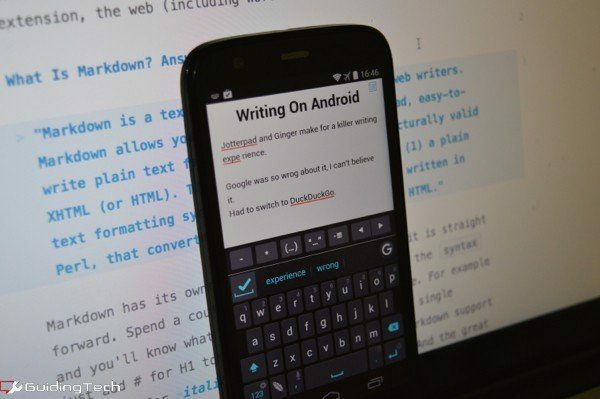
Poți scrie pe Android? Da, poti. Ce toate? Orice vrei, practic. Puteți scrie orice, de la note scurte, la articole ca acesta, la a scenariu.
Dacă nu mai sunteți descurajat de dimensiunile mici ale ecranului (oricum este epoca telefoanelor cu ecran mare) și vă simțiți că ai putea scrie ceva pe telefon dacă ai cunoaște instrumentele potrivite (citiți aplicații), atunci această postare este pentru tu. Deci, fără alte prelungiri, iată cum puteți scrie eficient pe Android.
1. Scrierea în JotterPad X
Android nu are la fel de multe aplicații de scriere ca iOS (de fapt, diferența este uriașă), dar asta nu contează pentru că are o aplicație minunată - JotterPad X: Scriitor. Este o soluție unică pentru toate nevoile dvs. de scriere pe Android.
Aplicația este gratuită, dar cu limitări. Puteți importa documente din Dropbox, puteți reveni la versiunile anterioare, chiar și să scrieți Markdown (sau un scenariu în format .fountain), totul gratuit.
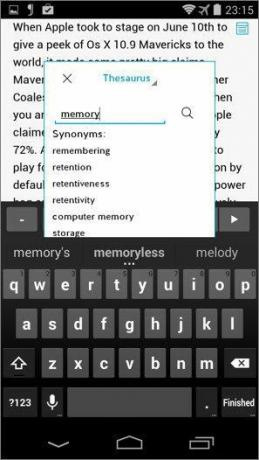

Dar dacă sunteți dispus să plătiți 5 USD ca achiziție în aplicație, această aplicație simplă se va transforma într-un editor de text complet. Achiziția în aplicație vă va oferi acces la instrumente de cercetare unde puteți afișa un dicționar complet și un tezaur într-o fereastră pop-up, totul fără a părăsi aplicația.
Dacă intenționați să scrieți pe tableta Android, cu sau fără tastatură Bluetooth, JotterPad X este ceea ce aveți nevoie. Are o tastatură extensibilă pentru a adăuga cele mai utilizate comenzi rapide, mai multe teme și fonturi și o interfață de utilizare cu adevărat curată.
2. Gestionează-ți gândurile și ideile
Dacă ai de gând să scrii mult, vei gândi mult. Și, deși te poți păcăli crezând că îți vei aminti o idee în dimineața următoare, știi că nu o vei face.
Mai bine notați orice gând pe măsură ce vă vine în minte. Modul în care o fac este să păstrez două soluții diferite de luare a notelor. Unul doar pentru a nota rapid lucrurile și unul pentru a nota detaliile când mă așez și îmi fac cercetări.
Pentru o simplă luare de note, aș recomanda Simplenote. Clientul Android funcționează bine și vă puteți accesa notele și online. Există și Keep propriu al Google. A le avea ca widget-uri pe ecranul de pornire ajută foarte mult.
Pentru o abordare mai detaliată a luării notițelor, unde aveți nevoie de o formatare mai bună, Evernote este cel mai bun. Este o aplicație grozavă pentru a crea un contur.
3. Căutați definiția fără a părăsi aplicația
Upgrade-ul plătit al lui JotterPad X vă permite să aveți un dicționar chiar în fereastra dvs. de scriere, dar dacă nu doriți/nu puteți plăti pentru acea achiziție în aplicație, există o soluție gratuită.
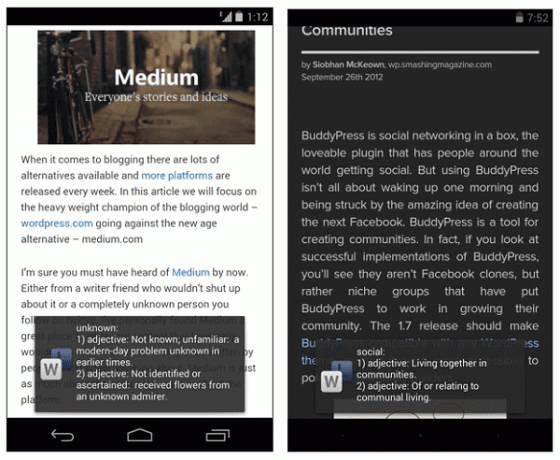
Am scris despre asta în detaliu aici. Îl puteți folosi în orice aplicație care are meniul de partajare integrat (ceea ce JotterPad X, din păcate, nu are). După instalare WordLookup, doar selectați un cuvânt și din meniul de partajare, selectați WordLookup. Aplicația va afișa definiția ca un pop-up pentru câteva secunde. Și vei ști dacă ai folosit cuvântul în sensul corect sau nu.
4. Obțineți o aplicație de dicționar dedicat
Pentru a vă familiariza mai bine cu cuvintele pe care nu le cunoașteți, obțineți o aplicație de dicționar. Ai o mulțime de opțiuni. Puteți obține o aplicație de dicționar offline sau uitați-vă la opțiunile stabilite precum Dictionary.com aplicația.
5. Gramatică și verificare ortografică cu ghimbir
Tastatură Ginger Page și Gramatică folosește cele mai bune instrumente Android de care dispune și uimitorul motor de limbă engleză al companiei pentru a vă oferi o experiență de scriere simplificată.
Puteți scrie în aplicație și puteți utiliza instrumentul excelent de verificare ortografică și gramaticală al aplicației, dar este ca și cum ați cumpăra un Ferrari și îl conduceți la limita de viteză.

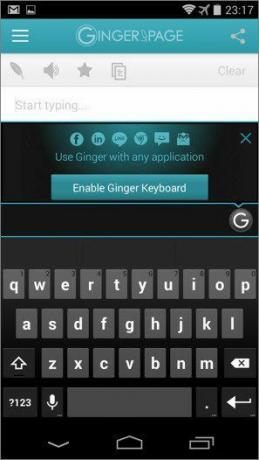
Activați tastatura externă Ginger pentru a o folosi pentru a scrie în aplicații precum JotterPad. În acest fel, obțineți instrumente puternice de scriere ale JotterPad și verificarea ortografică și gramatică excelente, toate pe un singur ecran.
Verificarea ortografică a lui Ginger funcționează diferit față de celelalte tastaturi terțe. Nu va corecta automat nimic. Când ați terminat cu o propoziție sau un paragraf, parcurgeți corecțiile, glisați în sus pentru a șterge ceva despre care credeți că aplicația a greșit, apoi atingeți bifa și toate modificările vor fi aplicate o singura data.
Când tastatura detectează a greseala gramaticala sau o structură de propoziție ruptă, va activa Pană buton. Atingeți-l pentru a rezolva greșelile.
Cea mai bună combinație
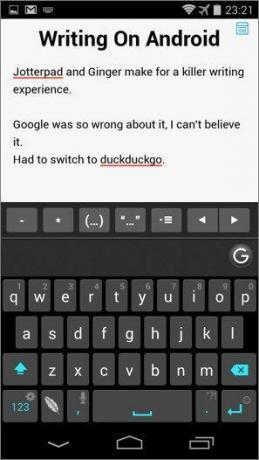

Cred că JotterPad X și tastatura Ginger fac o combinație excelentă pentru scriitorii din mers. De asemenea, dacă aveți de gând să scrieți mult pe tableta Android, vă sugerez să obțineți o tastatură Bluetooth. Tastarea pe o tastatură cu ecran tactil, indiferent cât de avansată, nu poate fi la fel de bună ca tastele fizice.
Editare cu aplicații Android
Am încercat să scriu pe telefonul meu Android și pe iPhone, de asemenea. Nu aș putea să o fac niciodată. Dar am găsit un caz de utilizare grozav pentru aceste aplicații. Le folosesc pentru editare și corectarea unui articol lung. Când am scris prea multe pentru ziua respectivă, ultimul lucru pe care vreau să-l fac este să mă uit la editorul meu de text implicit.
Deci trec la iPad sau Android și, pe măsură ce folosesc Dropbox pentru a-mi salva fișierele, acestea sunt pe toate dispozitivele mele. Acest mediu închis, cu o singură aplicație pe ecran, este excelent pentru editare. Te ajută să te concentrezi. Și, mulțumită unui lucru precum tastatura Ginger, mă pot ocupa și de greșelile de scriere stupide și de greșelile gramaticale.
Cum scrii pe Android?
Scrii pe telefonul sau tableta ta cu Android? Spune-ne cum și de ce faci asta în comentariile de mai jos. Mi-ar plăcea să vă cunosc fluxul de lucru.
Ultima actualizare pe 03 februarie 2022
Articolul de mai sus poate conține link-uri afiliate care ajută la sprijinirea Guiding Tech. Cu toate acestea, nu afectează integritatea noastră editorială. Conținutul rămâne imparțial și autentic.